- თქვენი App Store- ის გახსნისას ანგარიშის გათიშული შეტყობინების ნახვა შეიძლება ძალიან შემაშფოთოთ.
- ამ პრობლემის მოგვარების დასაწყებად, უნდა გადააყენოთ თქვენი Apple ID პაროლი და მიჰყევით შემდეგ ნაბიჯებს.
- შეიტყვეთ, თუ როგორ უნდა გადაწყვიტოთ სხვა საკითხები ჩვენი დეტალური შესწავლით Mac– ის პრობლემების მოგვარების განყოფილება.
- სხვა სასარგებლო სახელმძღვანელოებისთვის ამ თემაზე, გაეცანით ჩვენს დეტალებს მაკ ჰაბ.

ბევრი შეცდომა და საკითხი გამოწვეულია გადატვირთული სისტემით. გაასუფთავებს და ოპტიმიზირებს თქვენს სისტემას. ჩამოტვირთეთ ახლავე და გააუმჯობესეთ თქვენი Mac OS მხოლოდ სამი მარტივი ნაბიჯით:
- ჩამოტვირთეთ და დააინსტალირეთ სარეცხი მანქანა X9.
- დაელოდეთ მას, რომ დაიწყოს ავტომატური სკანირება Mac OS– ის პრობლემების მოსაძებნად.
- დააჭირეთ სუფთა თავი დაეღწია ყველა შესაძლო უბედურებას.
- სარეცხი მანქანა X9 გადმოწერილია ავტორი: 0 მკითხველი ამ თვეში.
App Store არის macOS– ის განუყოფელი ნაწილი, მაგრამ ზოგჯერ მომხმარებლებს შეუძლიათ შეხვდნენ თქვენი ანგარიში გამორთულია App Store- სა და iTunes- ში
ან თქვენი Apple ID გამორთულია შეცდომის შეტყობინებები Apple App Store- ში.ეს შეიძლება იყოს პრობლემა და დღევანდელ სტატიაში გაჩვენებთ როგორ სწორად გამოასწოროთ ის.
როგორ დავაფიქსიროთ, რომ თქვენი Apple ID გამორთულია App Store- ის შეცდომით?
1. აღადგინეთ თქვენი Apple ID პაროლი
თქვენი ანგარიში ალბათ გათიშულია, რადგან თქვენ, ან ვინმე სხვა, რამდენჯერმე შეეცადეთ მასზე წვდომა წარუმატებლად. ამის გამოსასწორებლად, მომხმარებლები გვთავაზობენ თქვენი პაროლის გადაყენებას. ამის გაკეთება შეგიძლიათ შემდეგი ნაბიჯებით:
- ნავიგაცია Apple menu> სისტემის პარამეტრები.
- Დააკლიკეთ Apple ID> პაროლი და უსაფრთხოება.
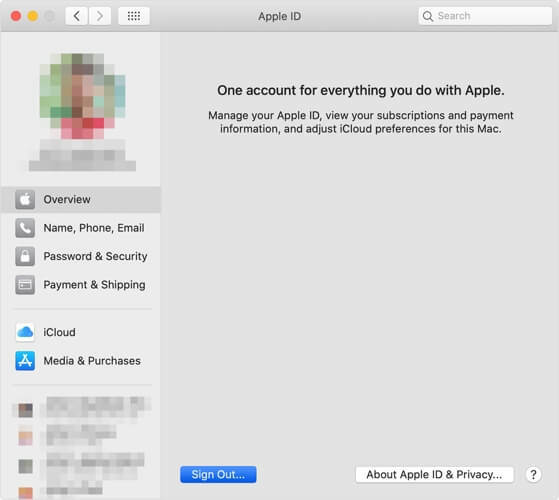
- აირჩიეთ დაგავიწყდათ Apple ID ან პაროლი და მიჰყევით ინსტრუქციებს ეკრანზე.
- აირჩიეთ Პაროლის შეცვლა ვარიანტი.
პაროლის შეცვლის შემდეგ, შეამოწმეთ, პრობლემა ისევ იქ არის თუ არა. ზოგი მომხმარებელი ასევე გთავაზობთ გამოყენებას Apple- ის ანგარიშის აღდგენის გვერდი, ასე რომ შეიძლება ისიც სცადოთ. გარდა ამისა, შეგიძლიათ სცადოთ აღდგენის გასაღების გამოყენება თქვენს ანგარიშზე შესასვლელად.
2. დაველოდოთ 24 საათს

თქვენი ანგარიში გამორთულია შეტყობინება ჩნდება მაშინ, როდესაც თქვენ ან ვინმე ცდილობთ ბევრჯერ შეხვიდეთ თქვენს ანგარიშზე წარუმატებლად. თუ რამდენჯერმე ვერ მოახერხე სწორად შესვლა App Store- ში, ალბათ უნდა დაველოდოთ დაახლოებით 24 საათს და შემდეგ ისევ სცადოთ შესვლა.
3. დაუკავშირდით მომხმარებელთა მხარდაჭერას

თუ წინა გადაწყვეტილებები თქვენთვის არ გამოდგებოდა, უმჯობესი იქნებოდა დაუკავშირდეთ Apple- ის მომხმარებელთა მხარდაჭერის სამსახურს. Apple– ის მომხმარებელთა დახმარების სამსახურთან დაკავშირებით, მათ საშუალება ექნებათ გაანალიზონ პრობლემა და დეტალები და გაცნობონ თქვენი ანგარიშის გამორთვის ზუსტი მიზეზი.
თქვენ მიდიხართ, ესენია რამდენიმე გამოსავალი, რომელთა მოგვარებაც დაგეხმარებათ თქვენი ანგარიში გამორთულია შეტყობინება Apple App Store- ში. თუ ჩვენი გადაწყვეტილებები გამოსადეგი იყო, გთხოვთ, შეგვატყობინოთ ქვემოთ მოცემულ კომენტარში.
ხშირად დასმული კითხვები: შეიტყვეთ მეტი Apple App Store ანგარიშის შესახებ
- რატომ არ მომცემს App Store აპს ჩამოტვირთვა?
App Store- ის აპლიკაციის ჩამოტვირთვის ყველაზე გავრცელებული მიზეზი არის კონფლიქტი ანგარიშებს შორის და მისი მოგვარება მარტივად შეგიძლიათ სისტემიდან გამოსვლით და ხელახლა შესვლით.
- რატომ არის ჩემი Apple ID გამორთული App Store- სა და iTunes- ში?
ეს შეტყობინება გამოჩნდება თქვენს ეკრანზე, როდესაც თქვენ გაქვთ გადაუხდელი App Store ან iTunes შეკვეთა. ამის გამოსასწორებლად, დაამატეთ მეტი თანხა ან შეცვალეთ გადახდის მეთოდი.
- რატომ არ შემიძლია უფასო აპების ჩამოტვირთვა ჩემს iPhone- ზე?
ამ საკითხის ყველაზე გავრცელებული მიზეზი არის თქვენი მოწყობილობის შენახვის მცირე ადგილი. გაათავისუფლეთ სივრცე გარკვეული მონაცემების წაშლით და ისევ სცადეთ.

კვლავ გაქვთ პრობლემები Mac OS– თან?
შეასწორეთ ისინი ამ ინსტრუმენტის საშუალებით:
- ჩამოტვირთეთ და დააინსტალირეთ სარეცხი მანქანა X9 ოფიციალური ვებ – გვერდიდან
- დაელოდეთ ავტომატური სკანირებას და შეამჩნევთ პრობლემებს.
- დააჭირეთ სუფთა დაიწყოს თქვენი Mac OS– ის ოპტიმიზაცია უკეთესი გამოცდილების მისაღებად.
Restoro გადმოწერილია 0 მკითხველი ამ თვეში.


